مرورگر سافاری به عنوان مرورگر پیشفرض iOS، نقشی اساسی در گشتوگذار ما در اینترنت ایفا میکند. با این حال، خطرات امنیتی متعددی در کمین این مرورگر محبوب هستند که میتوانند اطلاعات شخصی و مالی شما را در معرض خطر قرار دهند.
در این مقاله، به شما خواهیم گفت که چگونه میتوانید با چند ترفند ساده، امنیت سافاری را در iOS به طور قابل توجهی افزایش دهید و با خیالی آسوده در دنیای وب به گشتوگذار بپردازید.
با به کارگیری این راهکارها، نه تنها از هک شدن و سرقت اطلاعاتتان جلوگیری میکنید، بلکه از ردیابی شدن توسط وبسایتها و تبلیغات مزاحم نیز رهایی خواهید یافت.
جلوی ردیابیتان توسط وبسایتها را در سافاری بگیرید!
به دنیای بدون ردیابی در سافاری خوش آمدید! با چند کلیک ساده، میتوانید از حریم خصوصی خود در اینترنت محافظت کرده و جلوی ردیابی شدن توسط وبسایتها را بگیرید.
در این راهنمای مختصر، گامبهگام نحوه انجام این کار در iOS و macOS را به شما آموزش میدهیم:
در iOS:
- برنامه تنظیمات را باز کنید.
- به Safari بروید.
- در بخش حریم خصوصی و امنیت، جلوگیری از ردیابی بین سایتی را فعال کنید.
در macOS:
- مرورگر Safari را باز کنید.
- در نوار منو در بالای صفحه، روی Safari کلیک کنید.
- در منوی کشویی، تنظیمات را انتخاب کنید.
- در پنجره تنظیمات، به تب حریم خصوصی بروید.
- کادر جلوگیری از ردیابی بین سایتی را علامت بزنید.
با انجام این مراحل ساده، سافاری از به اشتراک گذاشتن اطلاعات شما با وبسایتهای دیگر جلوگیری میکند و جلوی نمایش تبلیغات هدفمند را میگیرد.
علاوه بر این، میتوانید با استفاده از افزونههای مسدودکننده ردیابی مانند Ghostery یا DuckDuckGo Privacy Essentials، حریم خصوصی خود را در سافاری ارتقا دهید. این افزونهها با مسدود کردن اسکریپتهای ردیابی، از جمعآوری اطلاعات شما توسط وبسایتها جلوگیری میکنند.
با به کارگیری این راهحلها، میتوانید با خیالی آسوده در اینترنت گشتوگذار کنید و از حریم خصوصی خود در برابر ردیابی شدن توسط وبسایتها محافظت کنید.
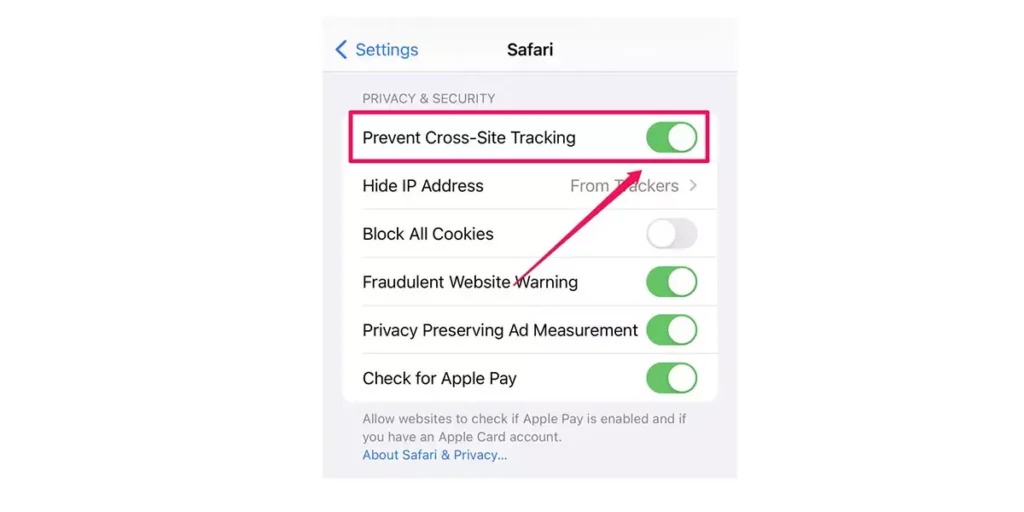
با DuckDuckGo، به دنیای جستجوی بدون ردیابی قدم بگذارید!
از جستجوی مداوم در گوگل خسته شدهاید؟ نگران حریم خصوصی خود در فضای آنلاین هستید؟
وقت آن رسیده که با DuckDuckGo آشنا شوید! موتور جستجوی DuckDuckGo جایگزینی ایدهآل برای گوگل است که به حریم خصوصی کاربران خود اهمیت ویژهای میدهد.
با استفاده از DuckDuckGo، میتوانید بدون نگرانی از ردیابی شدن توسط شرکتهای بزرگ، به جستجوی اطلاعات مورد نظر خود بپردازید.
مزایای استفاده از DuckDuckGo:
- حریم خصوصی: DuckDuckGo هیچکدام از اطلاعات جستجو یا فعالیت آنلاین شما را ردیابی یا ذخیره نمیکند.
- امنیت: این موتور جستجو از اطلاعات شما در برابر هکرها و بدافزارها محافظت میکند.
- بیطرفی: DuckDuckGo نتایج جستجو را بر اساس علایق و جستجوهای قبلی شما دستکاری نمیکند.
- سرعت: DuckDuckGo به لطف استفاده از جدیدترین فناوریها، تجربهای سریع و روان از جستجو را به شما ارائه میدهد.
نحوه تغییر موتور جستجوی خود به DuckDuckGo:
در iOS:
- برنامه تنظیمات را باز کنید.
- به Safari بروید.
- در بخش جستجو، روی موتور جستجو ضربه بزنید.
- DuckDuckGo را از بین گزینهها انتخاب کنید.
در macOS:
- مرورگر Safari را باز کنید.
- در نوار منو در بالای صفحه، روی Safari کلیک کنید.
- در منوی کشویی، تنظیمات را انتخاب کنید.
- در پنجره تنظیمات، به تب جستجو بروید.
- در نهایت، در سمت راست موتور جستجو، روی منوی کشویی کلیک کنید و از Google به DuckDuckGo بروید.
با تغییر موتور جستجوی خود به DuckDuckGo، گامی مهم در جهت حفظ حریم خصوصی خود در دنیای آنلاین بردارید. از تجربه جستجوی بدون ردیابی و امن لذت ببرید!
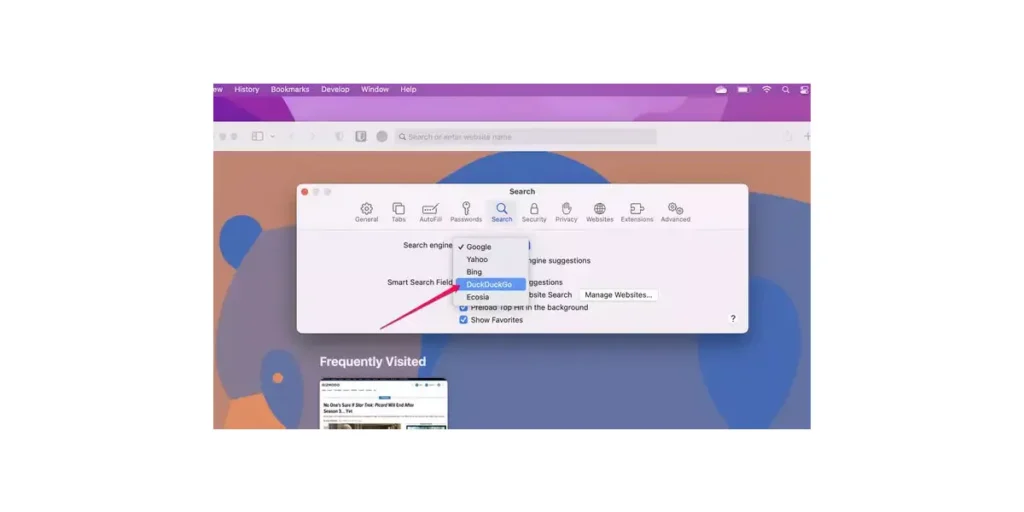
با پنهان کردن آدرس IP خود در سافاری، حریم خصوصی خود را ارتقا دهید!
در دنیای دیجیتال امروز، حفظ حریم خصوصی آنلاین از اهمیت بالایی برخوردار است. یکی از راههای ساده برای محافظت از اطلاعاتتان، پنهان کردن آدرس IP شماست. آدرس IP شما مانند یک آدرس پستی منحصر به فرد برای دستگاه شما در اینترنت عمل میکند و میتواند برای ردیابی فعالیت آنلاین شما و حتی افشای موقعیت مکانیتان مورد استفاده قرار گیرد.
خوشبختانه، سافاری، مرورگر پیشفرض iOS و macOS، به شما امکان میدهد تا به راحتی آدرس IP خود را از وبسایتها پنهان کنید. با انجام این کار، حریم خصوصی خود را در هنگام گشتوگذار در اینترنت ارتقا میدهید و از ردیابی شدن توسط وبسایتها و اشخاص ثالث جلوگیری میکنید.
نحوه پنهان کردن آدرس IP در iOS:
- برنامه تنظیمات را باز کنید.
- به Safari بروید.
- در بخش حریم خصوصی و امنیت، روی پنهان کردن آدرس IP ضربه بزنید.
- از ردیابها را انتخاب کنید.
نحوه پنهان کردن آدرس IP در macOS:
- مرورگر Safari را باز کنید.
- در نوار منو در بالای صفحه، روی Safari کلیک کنید.
- در منوی کشویی، تنظیمات را انتخاب کنید.
- در پنجره تنظیمات، به تب حریم خصوصی بروید.
- کادر پنهان کردن آدرس IP از ردیابها را علامت بزنید.
با پنهان کردن آدرس IP خود، به سافاری دستور میدهید تا هنگام مرور وب، از یک آدرس IP واسطه استفاده کند. این امر ردیابی فعالیت آنلاین شما را برای وبسایتها دشوارتر میکند و به حفظ حریم خصوصی شما کمک میکند.
علاوه بر پنهان کردن آدرس IP، میتوانید از سایر اقدامات امنیتی در سافاری برای محافظت از حریم خصوصی خود استفاده کنید، مانند:
- فعال کردن ردیابی بین سایتی: این کار از وبسایتها برای ردیابی شما در چندین وبسایت جلوگیری میکند.
- استفاده از مرورگر خصوصی: مرورگر خصوصی هیچکدام از تاریخچه مرور، کوکیها یا دادههای وبسایت شما را ذخیره نمیکند.
- نصب افزونههای مسدودکننده ردیابی: این افزونهها میتوانند اسکریپتهای ردیابی را که توسط وبسایتها استفاده میشوند، مسدود کنند.
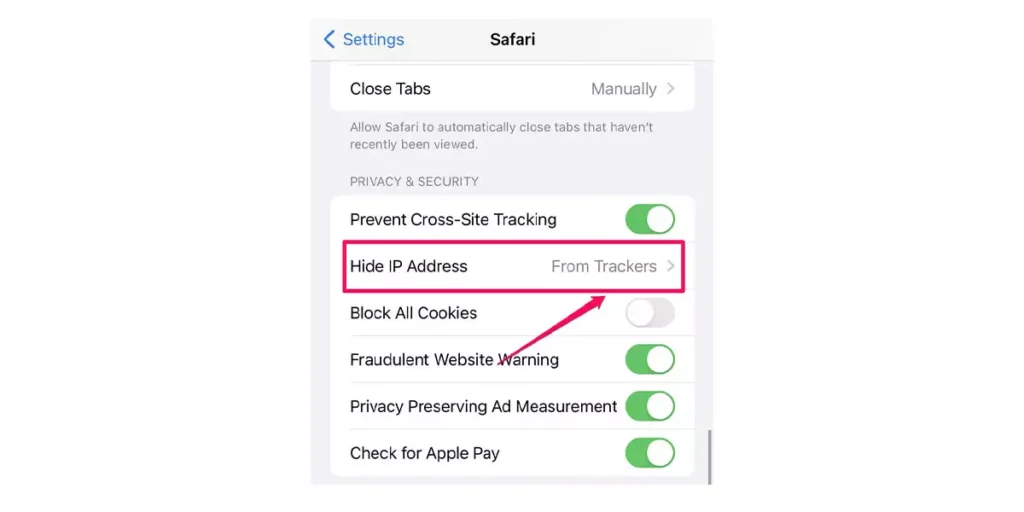
جلوی به اشتراک گذاری موقعیت مکانی خود با وبسایتها را در سافاری بگیرید!
احتمالاً میدانید که بسیاری از برنامهها برای ارائه خدمات خود به موقعیت مکانی شما نیاز دارند. اما آیا میدانستید که وبسایتها نیز میتوانند از موقعیت مکانی شما برای ارائه پیشنهادات و تبلیغات هدفمند استفاده کنند؟
اگر نگران حریم خصوصی خود هستید و نمیخواهید وبسایتها از موقعیت مکانی شما باخبر شوند، میتوانید به راحتی این قابلیت را در سافاری، مرورگر پیشفرض iOS و macOS، غیرفعال کنید.
نحوه غیرفعال کردن اشتراکگذاری موقعیت مکانی در iOS:
- برنامه تنظیمات را باز کنید.
- به Safari بروید.
- در بخش تنظیمات وبسایتها، روی مکان ضربه بزنید.
- تنظیمات را به رد کردن تغییر دهید. (اگر میخواهید هر بار که وبسایتی درخواست دسترسی به موقعیت مکانی شما را میکند، از شما سؤال شود، پرسیدن را انتخاب کنید.)
نحوه غیرفعال کردن اشتراکگذاری موقعیت مکانی در macOS:
- مرورگر Safari را باز کنید.
- در نوار منو در بالای صفحه، روی Safari کلیک کنید.
- در منوی کشویی، تنظیمات را انتخاب کنید.
- در پنجره تنظیمات، به تب وبسایتها بروید.
- در ستون سمت چپ، مکان را انتخاب کنید.
- در پایین پنجره، در قسمت هنگام بازدید از وبسایتهای دیگر، روی منوی کشویی کلیک کنید و پرسیدن یا رد کردن را انتخاب کنید.
با غیرفعال کردن اشتراکگذاری موقعیت مکانی در سافاری، به وبسایتها اجازه نمیدهید تا از موقعیت مکانی شما برای ردیابی یا هدف قرار دادن شما با تبلیغات استفاده کنند.
با غیرفعال کردن تکمیل خودکار در سافاری، حریم خصوصی خود را ارتقا دهید!
اگرچه قابلیت تکمیل خودکار در سافاری میتواند برای صرفهجویی در زمان هنگام پر کردن فرمهای آنلاین مفید باشد، اما خطرات امنیتی را نیز به همراه دارد.
هنگامی که تکمیل خودکار فعال است، سافاری اطلاعات شخصی شما مانند نام، آدرس، اطلاعات تماس و اطلاعات کارت اعتباری را ذخیره میکند. این اطلاعات میتوانند در صورت هک شدن مرورگر شما یا در صورت استفاده از دستگاه شما توسط شخص دیگری به سرقت رفته و مورد سوء استفاده قرار گیرند.
راه حل: غیرفعال کردن تکمیل خودکار در سافاری.
با انجام این کار، حریم خصوصی خود را به طور قابل توجهی ارتقا میدهید و از افشای اطلاعات شخصی خود به وبسایتها یا افراد ثالث جلوگیری میکنید.
نحوه غیرفعال کردن تکمیل خودکار در iOS:
- برنامه تنظیمات را باز کنید.
- به Safari بروید.
- در بخش عمومی، روی تکمیل خودکار ضربه بزنید.
- با کشیدن دکمهها به سمت چپ، استفاده از اطلاعات تماس و استفاده از کارت اعتباری را خاموش کنید.
نحوه غیرفعال کردن تکمیل خودکار در macOS:
- مرورگر Safari را باز کنید.
- در نوار منو در بالای صفحه، روی Safari کلیک کنید.
- در منوی کشویی، تنظیمات را انتخاب کنید.
- در پنجره تنظیمات، به تب تکمیل خودکار بروید.
- برای غیرفعال کردن تکمیل خودکار در هر دسته، کادرهای مربوطه را علامتزدایی کنید:
- استفاده از اطلاعات تماس
- استفاده از نام کاربری و رمز عبور
- استفاده از فرمها
- استفاده از کارتهای اعتباری
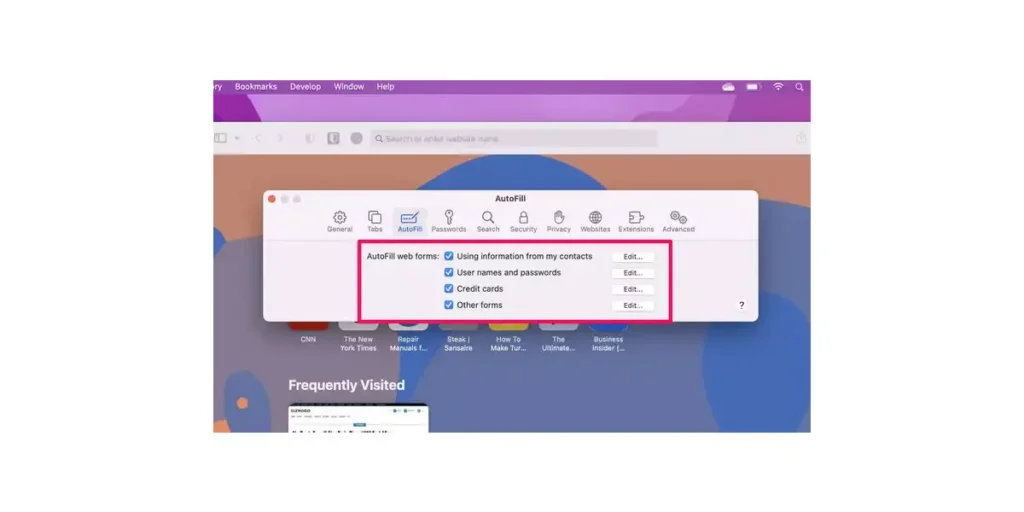
با مسدود کردن کوکیها در سافاری، حریم خصوصی خود را ارتقا دهید!
کوکیها قطعات کوچکی از داده هستند که وبسایتها در دستگاه شما ذخیره میکنند تا اطلاعاتی مانند تاریخچه مرور، تنظیمات و ترجیحات شما را به خاطر بسپارند.
در حالی که کوکیها میتوانند به شما در داشتن تجربهای راحتتر در وب کمک کنند، اما خطراتی برای حریم خصوصی شما نیز به همراه دارند.
وبسایتها میتوانند از کوکیها برای ردیابی فعالیت آنلاین شما در چندین وبسایت استفاده کنند و این اطلاعات را برای نمایش تبلیغات هدفمند یا حتی فروش به شرکتهای دیگر به کار ببرند.
راه حل: مسدود کردن کوکیها در سافاری.
با انجام این کار، حریم خصوصی خود را به طور قابل توجهی ارتقا میدهید و از ردیابی شدن توسط وبسایتها و اشخاص ثالث جلوگیری میکنید.
البته، به خاطر داشته باشید که مسدود کردن همه کوکیها میتواند تجربه مرور شما را تحت تاثیر قرار دهد.
برخی از وبسایتها ممکن است به درستی کار نکنند و مجبور باشید هر بار که از آنها بازدید میکنید، اطلاعات ورود به سیستم و تنظیمات خود را وارد کنید.
نحوه مسدود کردن کوکیها در iOS:
- برنامه تنظیمات را باز کنید.
- به Safari بروید.
- در بخش حریم خصوصی و امنیت، مسدود کردن همه کوکیها را با کشیدن دکمه به سمت راست فعال کنید.
نحوه مسدود کردن کوکیها در macOS:
- مرورگر Safari را باز کنید.
- در نوار منو در بالای صفحه، روی Safari کلیک کنید.
- در منوی کشویی، تنظیمات را انتخاب کنید.
- در پنجره تنظیمات، به تب حریم خصوصی بروید.
- در کنار کوکیها و دادههای وبسایت، روی کادر تأیید مسدود کردن همه کوکیها کلیک کنید.
